雨林木风win7旗舰版在硬盘上如何安装
- 王林转载
- 2024-01-02 14:47:241307浏览
我们在下载了雨林木风win7旗舰版操作系统之后,有些小伙伴准备装机的时候可能会想到使用硬盘安装系统,但是不知道实际怎么操作。那么据小编所知我们在下载好了操作系统之后,可以使用相关的辅助软件来进行一系列的修改操作即可。具体操作步骤就来看下小编是怎么做的吧~希望可以帮助到你。


雨林木风win7旗舰版在硬盘上如何安装
一、安装准备:
1、当前系统可以正常运行,备份C盘和桌面文件
2、系统镜像:雨林木风win7系统
3、解压工具:WinRAR 4.20简体中文版
>>>WinRAR下载地址
>>>雨林木风win7系统下载32位
>>>雨林木风win7系统下载64位
二、硬盘安装雨林木风Win7系统
1、下载雨林木风Win7旗舰版镜像到C盘之外的分区,比如D盘,右键解压出来;
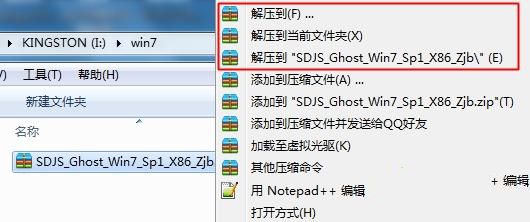
2、双击“安装系统.exe”,打开Onekey Ghost,默认会加载映像路径,选择安装在C分区,点击确定;
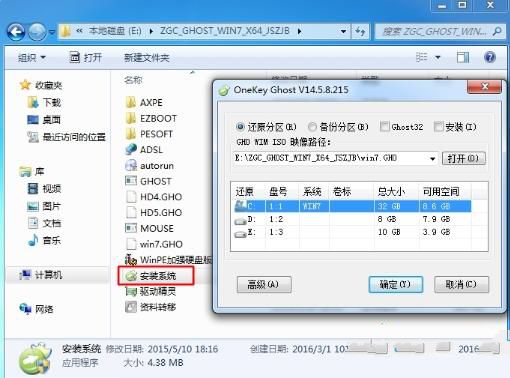
3、提示将删除C盘所有数据,点击是,立即重启计算机;
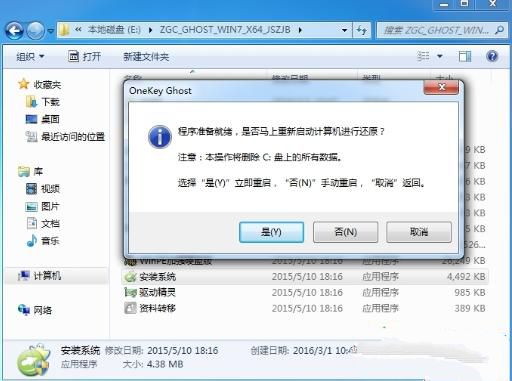
4、重启进入以下界面,执行系统的解压过程;
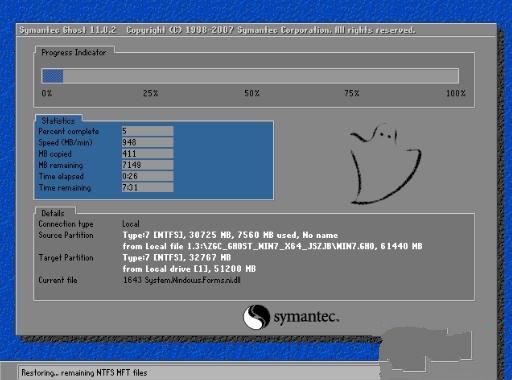
5、解压完成后,自动重启后开始安装雨林木风Win7系统;
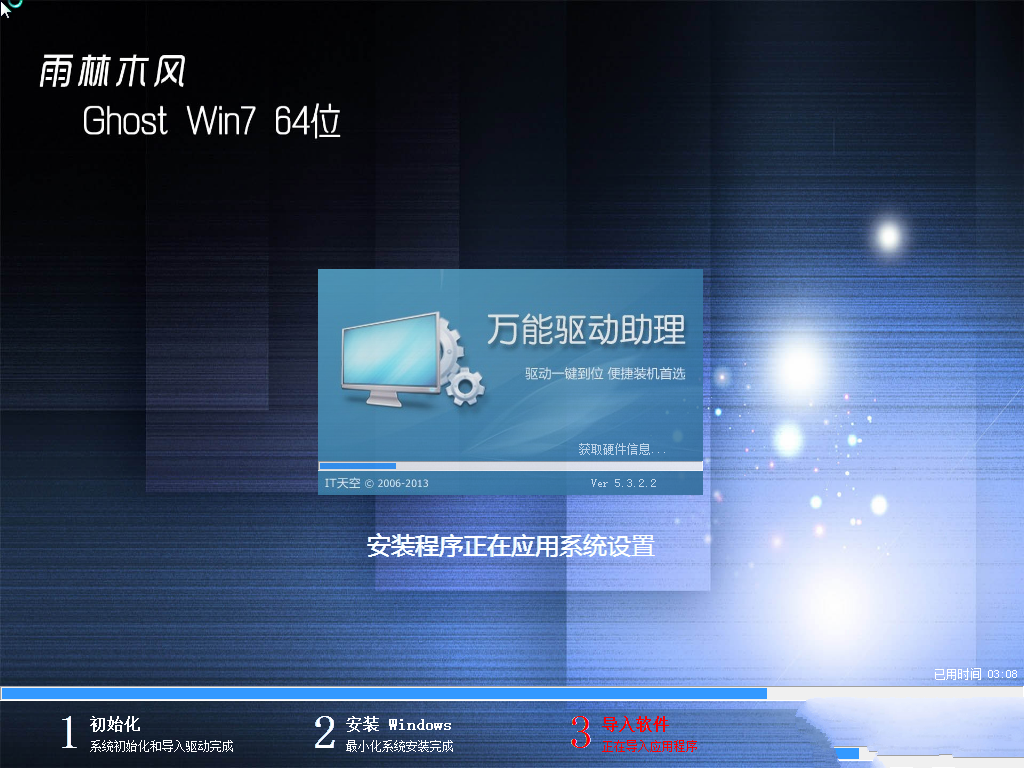
6、最后启动进入雨林木风Win7桌面即可。

更多雨林木风相关信息:
>>>雨林木风win10企业版在哪下载
>>>雨林木风win10系统不能调亮度
>>>雨林木风win10系统在哪下载

以上是雨林木风win7旗舰版在硬盘上如何安装的详细内容。更多信息请关注PHP中文网其他相关文章!
声明:
本文转载于:somode.com。如有侵权,请联系admin@php.cn删除

